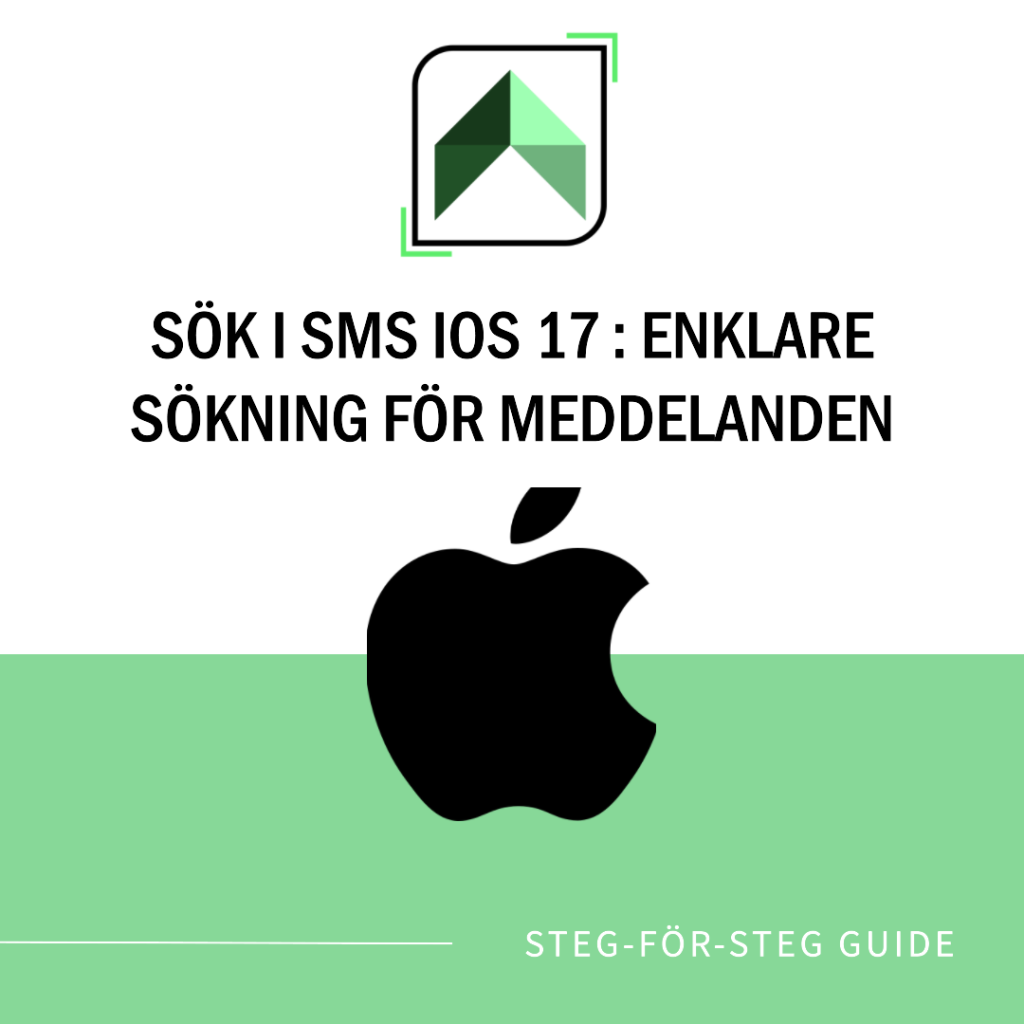
Har du någonsin känt irritationen bubbla upp när du försöker komma ihåg detaljer från ett specifikt textmeddelande, men inte lyckas hitta det? För mig är det en av de mest frustrerande situationerna, därför skapade jag en guide för sök i SMS iOS 17. Så nu kan du vara lugn, med den senaste uppgraderingen till iOS 17 har Apple infört förbättringar i sökfunktionen för meddelanden. Nu kan du använda sökfilter i Meddelanden för att förbättra din sökning och förhoppningsvis hitta det önskade resultatet mycket snabbare.
Så här fungerar filtrerade sökningar i Meddelanden: Du kan lägga till olika villkor för att begränsa din sökning. Börja med att söka efter ett namn och sedan ett specifikt nyckelord. Alternativt kan du filtrera sökningen för att bara visa delade foton och webblänkar. Under min tid med iOS 17 har jag upptäckt att det är särskilt användbart när jag försöker hitta specifika webbplatser eller artiklar som familj och vänner har skickat till mig.
För att använda sökfilter i iOS 17 Meddelanden, följ dessa enkla steg:
- Börja din sökning i Meddelanden: Öppna Meddelanden-appen och tryck på sökfältet längst upp. Skriv in ditt sökord. Jag rekommenderar att du börjar med att söka efter en persons namn eller använda termer som ”länk” eller ”foto”. Att söka efter en specifik fras begränsar möjligheten att använda sökfilter.
- Filtrera din sökning: När du har valt ett namn dyker ytterligare filter upp, såsom Meddelanden, Länkar, Foton och Platser. Välj det filter du vill använda. Till exempel kan du välja att bara söka bland länkar.
- Slutför din sökning: När du har filtrerat din sökning kan du bläddra igenom resultaten och trycka på det meddelande du vill se.
Efter att ha använt sökfilter i iOS 17 Meddelanden ett par gånger blir det enkelt att inkludera det som en del av din sökrutin. Nu behöver du inte längre bli irriterad när dina sökningar inte ger resultat.
Apple har ännu inte släppt den slutliga versionen av iOS 17, och det finns fortfarande utrymme för förbättringar av funktionen. En möjlig förbättring skulle vara att ge sökfunktionen större flexibilitet. För tillfället behåller sökfältet sin fasta bredd när du lägger till filter, vilket kan göra det svårt att söka specifikt om du har flera filter.
Det är troligt att Apple kommer att fortsätta förbättra sökfunktionen för meddelanden innan den slutliga versionen av iOS 17 släpps. Men tills dess kan vi vara tacksamma för att det nu finns en enklare och mer effektiv sökfunktion för att hitta våra viktiga meddelanden och information i iOS 17 Messages.
Vi tror du kanske också vill läsa:
- iOS 17 läcka Avslöjar stora Förändringar
- Hur du använder CapCut i TikTok
- Lyfta något från foto med iOS 16 Visual Look Up Guide
Tack!
Tack för att du tog dig tid att läsa vår artikel om hur du använder sökfilter i iOS 17 Messages för att förenkla sökningen av dina viktiga meddelanden. Vi hoppas att dessa tips och råd hjälper dig att snabbt och effektivt hitta det du letar efter i din meddelandehistorik.
Har du provat att använda sökfilter i iOS 17 Messages än? Berätta gärna om din erfarenhet i kommentarerna nedan! Vi vill höra dina tankar och om du har några egna tips att dela med våra läsare.
Om du tycker att den här artikeln var hjälpsam, glöm inte att dela den med dina vänner och familj som också kan ha nytta av dessa söktips. Tillsammans kan vi hjälpa andra att upptäcka de nya och användbara funktionerna i iOS 17 Messages.
Fortsätt att utforska de spännande möjligheterna med iOS 17 och håll dig uppdaterad för fler användbara tips och guider. Tack igen för ditt stöd och engagemang!
Dela och kommentera nu för att sprida kunskapen om sökfilter i iOS 17 Messages till alla dina nära och kära!
Vanliga frågor om Sök i SMS iOS 17 FAQ
Du kan använda sökfilter i iOS 17 Messages genom att öppna appen och trycka på sökfältet längst upp. Skriv in namnet på personen eller använd termer som ”link” eller ”photos” för att börja din sökning. Välj den konversation du vill söka i och filtrera sedan genom att välja bland alternativen Messages, Links, Photos, eller Locations för att få mer precisa resultat.
Du kan använda filter som Messages, Links, Photos och Locations för att förfina din sökning i iOS 17 Messages. Dessa filter hjälper dig att snabbt hitta de specifika meddelanden, länkar, foton eller platser du söker efter.
För att söka efter länkar eller webblänkar i dina meddelanden i iOS 17 Messages, tryck på sökfältet, skriv ”link” och välj sedan filtreringsalternativet ”Links”. Detta visar alla meddelanden som innehåller delade länkar.
Ja, du kan använda flera sökfilter samtidigt för att få mer specifika sökresultat i iOS 17 Messages. Efter att du har valt ett första filter, till exempel ”Links”, kan du sedan ytterligare förfina din sökning genom att lägga till ett nyckelord, till exempel ”recipes”, för att hitta specifika länkar relaterade till det nyckelordet.
För att optimera din sökning med sökfilter i iOS 17 Messages, börja med att använda specifika termer eller namn för att initialt filtrera resultaten. Använd sedan ytterligare filter som ”Links” eller ”Photos” för att snabbt hitta det du letar efter. Om du inte får de önskade resultaten kan du lägga till relevanta nyckelord för att ytterligare förfina sökningen.
Ja, du kan använda sökfilter i iOS 17 Messages för att söka efter specifika nyckelord eller fraser. Skriv in nyckelordet eller frasen i sökfältet och använd sedan filteralternativen för att begränsa sökningen till meddelanden, länkar, foton eller platser som är relevanta för ditt sökord.
Nej, sökfunktionen med sökfilter är en ny funktion som introducerades i iOS 17. Den kommer troligen inte att finnas tillgänglig för äldre iOS-versioner.
Ja, genom att välja filteralternativet ”Locations” kan du söka efter meddelanden som är kopplade till specifika platser eller geografiska platser i iOS 17 Messages.
Det har rapporterats om att sökfältet inte utökas när du lägger till fler filter, vilket kan göra det svårt att använda flera filter samtidigt. Detta är dock något som Apple kan förbättra i kommande uppdateringar av iOS 17.
iOS 17 förväntas släppas officiellt i höst. För att uppdatera din enhet till iOS 17, gå till Inställningar > Allmänt > Programuppdatering, och om det finns tillgängliga uppdateringar, kommer du att få möjlighet att ladda ner och installera iOS 17 när det släpps.
Nu när du läst om Sök i SMS iOS 17 kanske du också vill läsa:
- Äventyr på Island: Bokningstips för en oförglömlig resa
- Hur man kan Köpa Altcoins med Kreditkort – Fem enkla steg!
- Hur man tittar på Netflix med ExpressVPN
- Hur man betalar en faktura
- Spara pengar med kreditkort
- Lån, en lathund för dig
- När är Black Friday 2024 i Sverige?
- CBD – Fullständig Guide
- De viktigaste aspekterna att beakta när man jämför olika CBD oljor
- Så väljer du rätt sparkonto: En komplett guide till att jämföra sparräntor och villkor
- Hur man får japansk Netflix – de bästa filmerna och serierna du endast kan se på Netflix Japan
- NordVPN Recension
- Bästa 70 tums TV-apparater
- TV förlorar Wi-Fi – Problem och sätt att åtgärda
- Vad är HDMI 2.1? Här är allt du behöver veta
- Smart TV: allt du behöver veta
- Överför VHS till dator – Den fullständiga Guiden!
- Vad är Displayport? – Fullständig genomgång
- Kontrastförhållande på TV – Förklarat
- Hur många kan titta på netflix samtidigt?
- Samsungs Tizen OS Smart TV-operativsystem




















